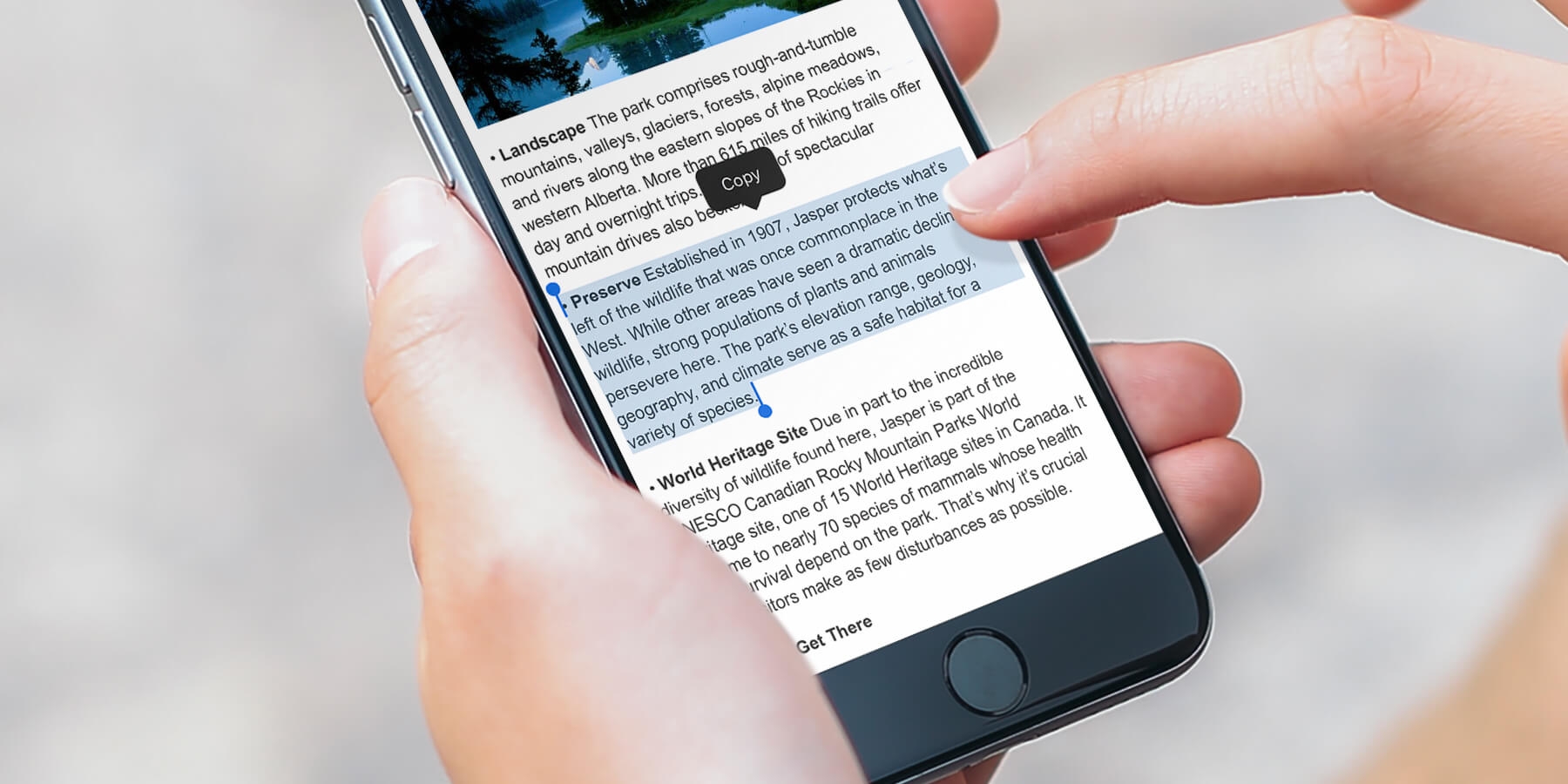Скопировать текст и вставить куда-либо — не самая нужная опция. Но иногда удобнее скопировать и вставить какие-либо тезисы, например, в рекламный пост Инстаграма, привести цитату или сохранить рецепт. Есть страницы, где текст защищён от копирования и вопрос “как скопировать текст сайта” не решается простым выделением и нажатием Ctrl+C и Ctrl+V. Рассмотрим виды защит и что делать, если не копируется текст с сайта.
Виды защиты текста от копирования на сайтах
Наиболее распространённый тип защиты — запрещать выделение. Другой вариант — блокировать правую кнопку мыши, в результате чего при нажатии на неё она никак не реагирует. Делают всё это с помощью скриптов Java или стилей CSS.
Редко, но встречается и третий вариант — текст выделяется, доступна кнопка “копировать”, но при попытке вставить ничего не происходит.
7 способов скопировать защищенный текст с сайта
Перед тем, как применять эти способы попробуйте выделить текст левой кнопкой мыши и использовать сочетания клавиш Ctrl+C и Ctrl+V. Иногда авторы контента блокируют только правую кнопку мыши, в результате чего левой можно выделить, а клавишными сочетаниями скопировать.
Открываем HTML-версию
Это самый простой способ, но он хорош, только если нужно скопировать одну-две строки, максимум, абзац. Нажимаем сочетание клавиш Ctrl+U и в новой вкладке открывается кодовая версия сайта. Далее ищем нужный кусок текста, копируем и вставляем, куда нужно. Не всегда нужный фрагмент можно найти сразу. Тогда во вкладке для копирования нажимаем Ctrl+F и вводим пару слов из фрагмента, который нужно скопировать.
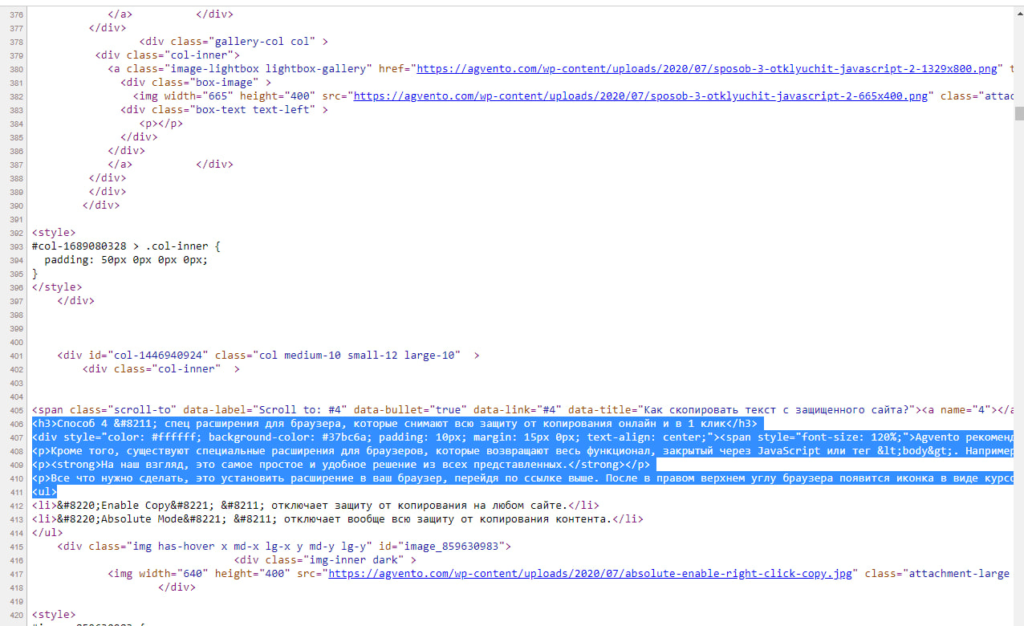
Если же нужно скопировать много текста или всю статью, то придётся чистить файл документа от фрагментов кода. Способ подходит для всех браузеров, так как сочетание клавиш является универсальным. Чтобы открыть веб-страницу с HTML-кодом, можно воспользоваться и браузерным меню. Правда, если на сайте заблокировано нажатие правой кнопки мыши, окошко для открытия исходного кода страницы вызвать не удастся. Кстати, из кода можно накопировать лишь небольшие куски предложений, а затем сгенерировать на их основе уникальный текст с помощью соответствующих сервисов.
Версия для печати
Нажав на Ctrl+P вы получите версию страницы, напоминающую файл PDF. Причём, на ней же отобразятся и рекламные блоки в виде картинок. С неё можно копировать текст без вставок кода
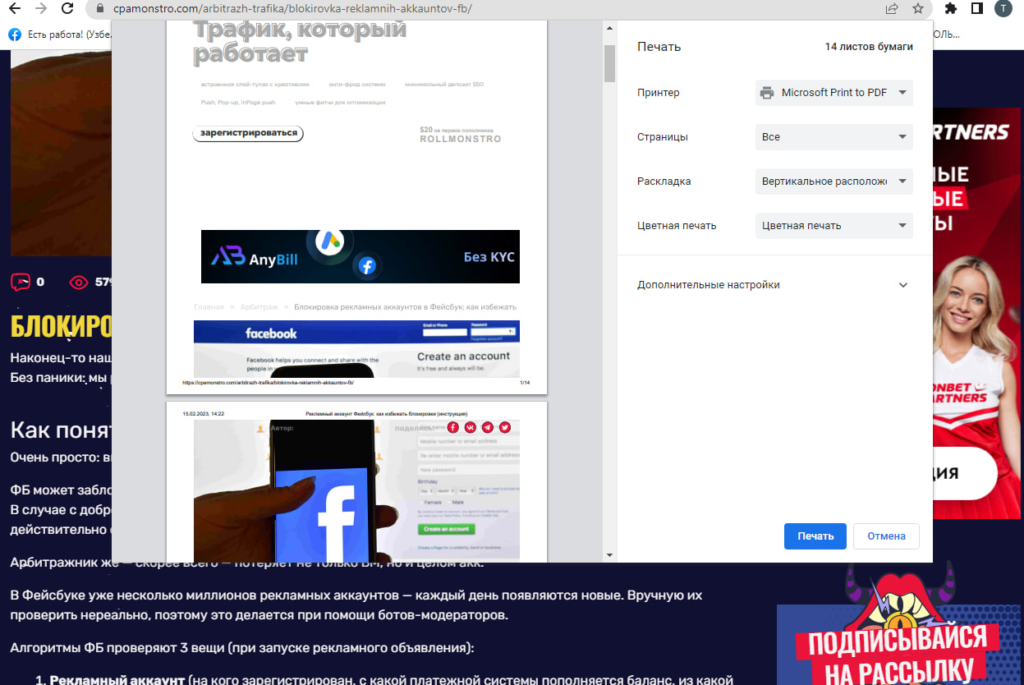
Перед вызовом печатной версии обязательно закройте все всплывающие окна, иначе они отобразятся на листе и не дадут скопировать участки текста.
В Firefox после Ctrl+P копировать текст из зоны предпросмотра не получится — там доступен просмотр только первого экрана. Поэтому придётся скачать страницу в виде PDF и вытаскивать текст уже оттуда.
Через Firefox можно сделать и по-другому. Нажимаем на Ctrl+S и система предлагает сохранить страницу. Выбираем режим “Текстовые файлы”.
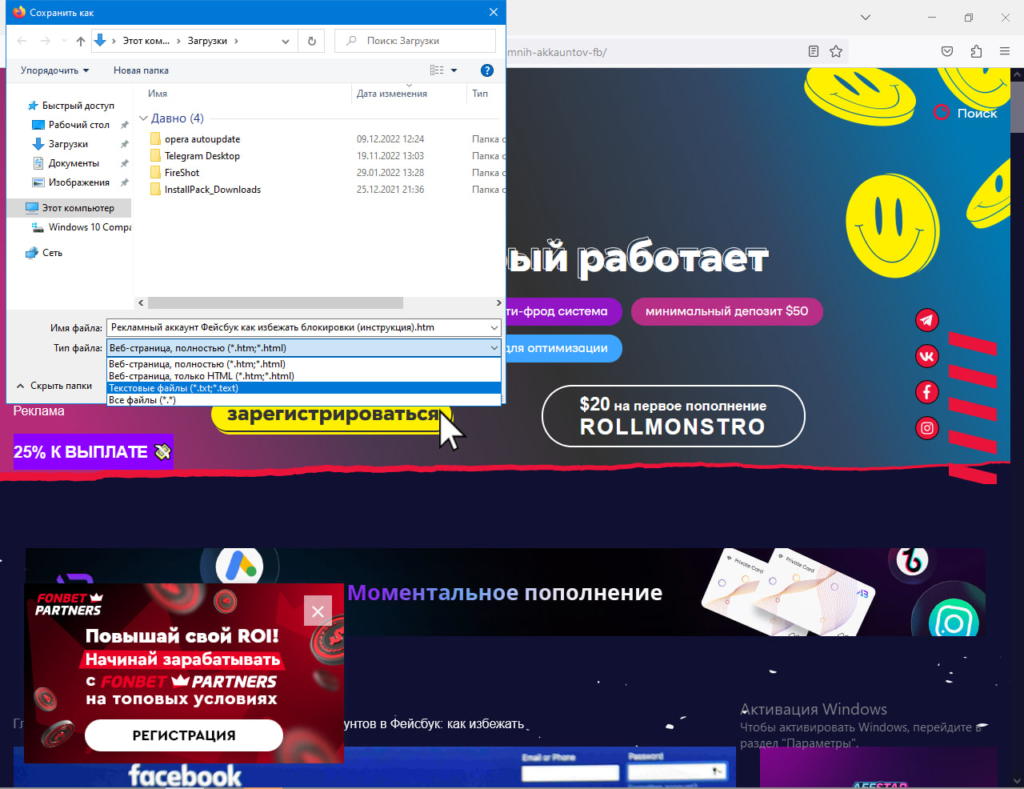
На компьютере сохраняется файл блокнота, в котором основная статья без вставок кода.
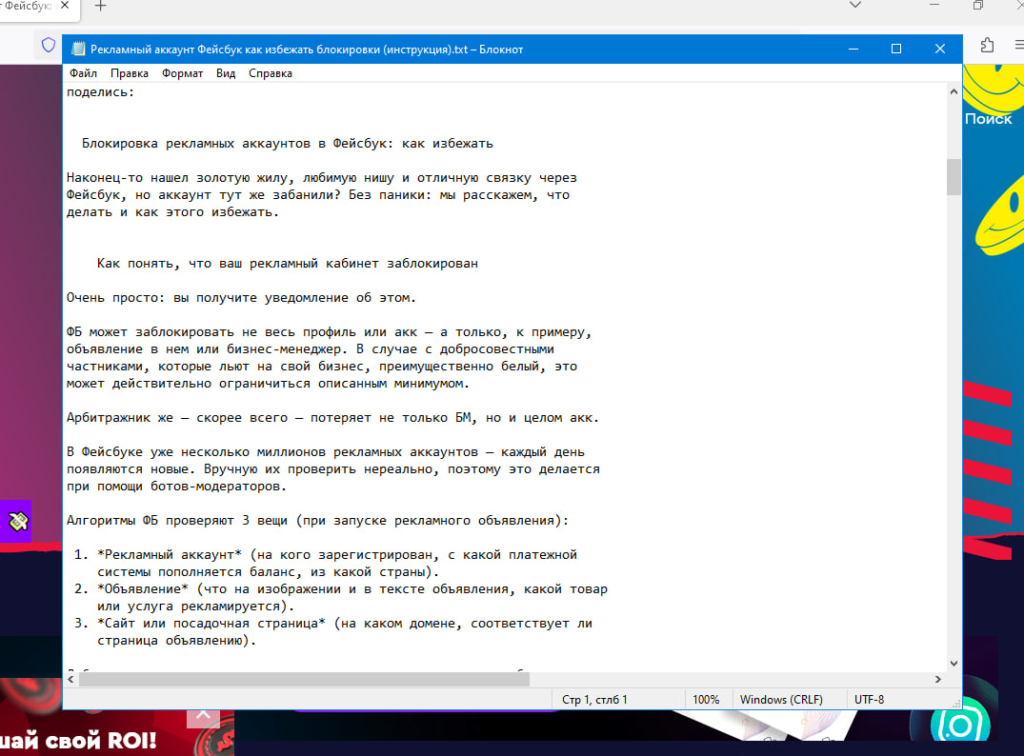
Оттуда она копируется хоть куда.
Отключаем Javascript
Если вам не нужны интерактивные элементы сайта, оформление, а нужно просто скопировать текст, можно отключить выполнение Javascript. В Google Chrome это делается через настройки — конфиденциальность и безопасность.
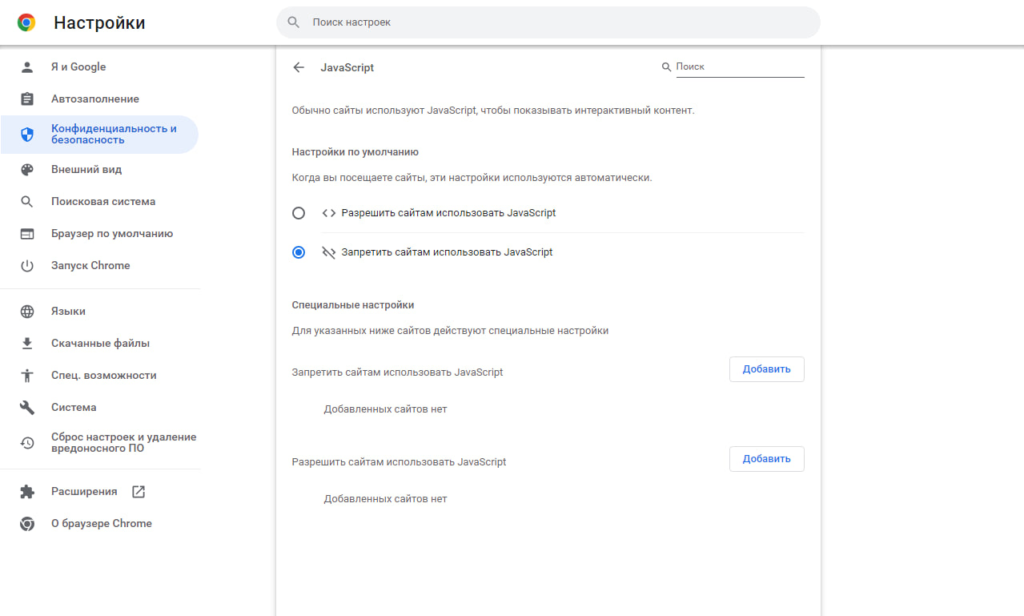
Похожим образом Javascript отключается в Opera, а в Фаерфоксе для его выключения надо в браузерную строку вбить about:config, принять риски, и в поисковик забить java. В результате выйдет строка “Javascript Enabled”.
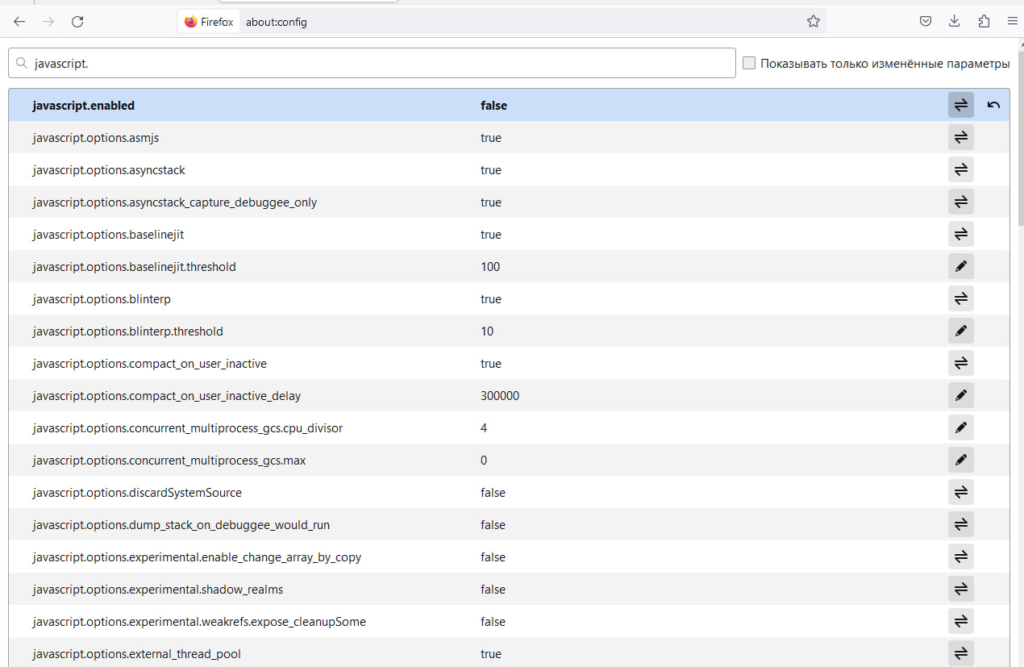
Жмём на стрелки в правом углу и значение true меняется на false. После этого скрипт работать не будет, а значит, перестанет мешать копированию.
Отключение скриптов java работает не всегда, но если это для вас наиболее удобный вариант, можете попробовать начать с него.
Также рекомендуем прочитать: Как скопировать лендинг?
Браузерные расширения
Наиболее популярный вариант — Absolute Enable Right Click & Copy. Оно доступно для Mozilla, Chrome и Opera. После установки для копирования текста с какого-либо сайта, открываем расширение и включаем режим Enable Copy.
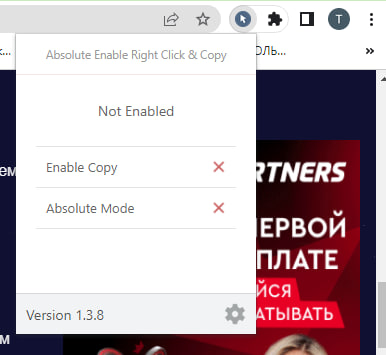
В результате скрипты, запрещающие копирование, будут заблокированы. Это наиболее простой метод — установить расширение и копировать, как с обычного сайта. Вышеперечисленные способы отнимут какое-то время, и не будут иметь смысла, если текстовый фрагмент короткий, ведь лучше его перепечатать.
Альтернатива этому расширению —Allow Select And Copy для Google Chrome и Allow Right-Click для Mozilla. Эти плагины не помогут, если текст выделяется, копируется, но затем не вставляется.
Можно поискать и программы для парсинга текстов, сайтов, которые всё копируют в автоматическом режиме, несмотря на защиты.
Сервисы для распознавания текста
Допустим, способы выше вам не подошли. Тогда делаем скриншоты вручную или устанавливаем программу F3 Capture, либо FireShot. Далее направляем скрины в сервис распознавания текста онлайн. Например, можно воспользоваться этими:
- OCR CONVERT
- FREE ONLINE OCR SERVICE
Разумеется, при распознавании будут допущены ошибки, поэтому после копирования текст придётся подкорректировать.
Microsoft Word в помощь
Для этого способа копируем адрес ссылки и открываем Word. Далее выбираем пункт “Файл”, после чего кликаем по вкладке “Открыть”. Скопированный url вставляем в поле и ждём.
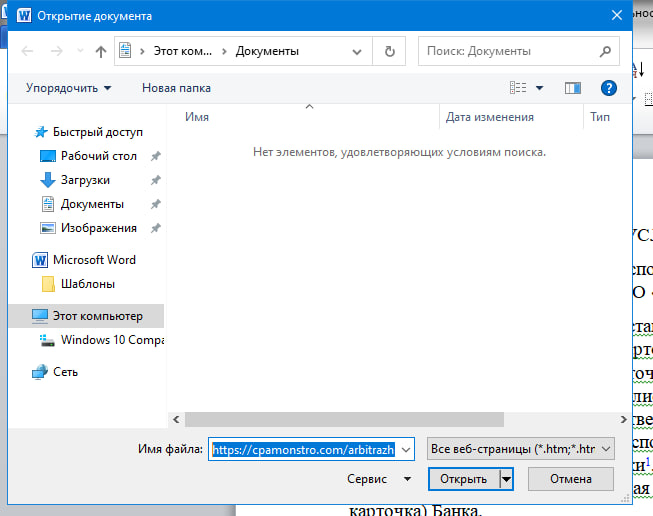
Система довольно долго извлекает текст, поэтому придётся запастись терпением. Зато потом Зато потом откроется файл с текстом из сайта, который даже можно сохранить.
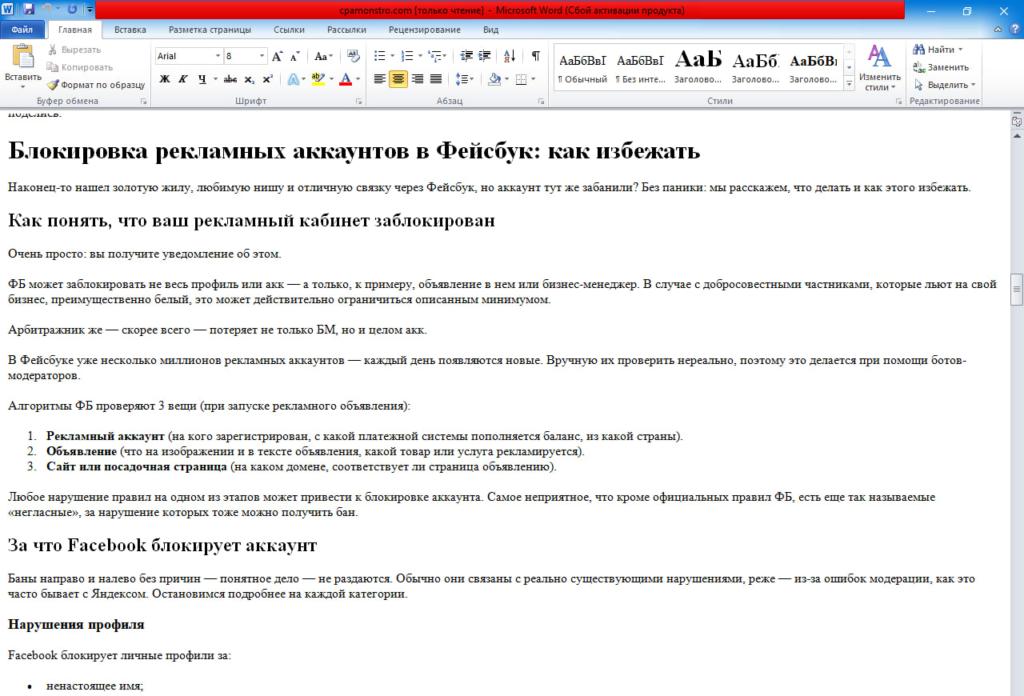
Само собой он легко поддаётся копированию.
Режим для чтения
В Мозилле и Яндекс.Браузере есть режим чтения, который извлекает текст, отсекая остальные элементы. Перейти в режим чтения в Mozilla Firefox очень легко — нужно просто нажать на значок документа в адресной строке браузера. Более быстрый вариант — нажать Ctrl+Alt+R.
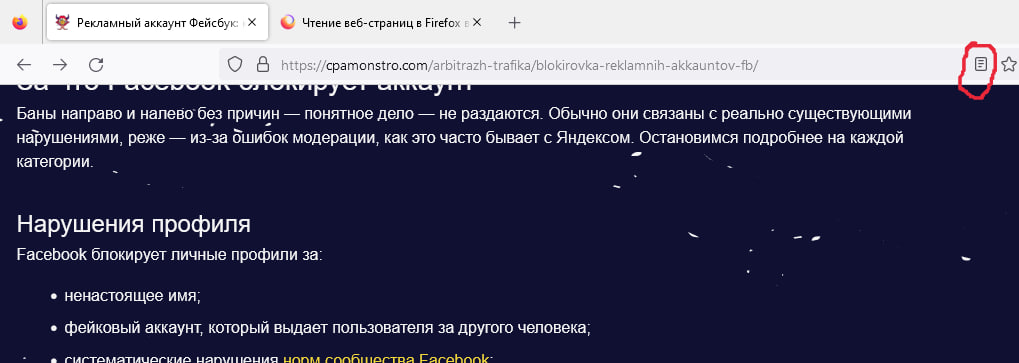
В Яндекс.Браузере режим чтения вызывается нажатием на значок документа в адресной строке, либо командой Alt + B (в Windows и Linux) или ⌘ + Ctrl + R (в macOS).
В Google Chrome и Opera режима чтения нет. Но можно установить расширения, которые этот режим активируют. Для Хрома это плагин Читатель View, а для Оперы — Reader View
Данные способы подходят для ПК. На Android и iOS для копирования работает отключение Javascript. Также с мобильных устройств можно воспользоваться сервисом https://sitecopy.pro/tools/skopirovat-tekst-s-sayta/
Так происходит, потому что админ сайта включил блокировку выделения текста, либо правой кнопки мыши. Для этого он прописал в Javascript или CSS соответствующий код.
Лучше всего открыть сайт в режиме чтения или открыть через Word Файл —Открыть ссылку на сайт. Также можно использовать браузерные расширения, которые отключают блокировку выделения.
Для этого стоит установить плагины, которые снимают блокировку или отключить в настройках браузера исполнение кодов Javascript
Нужно открыть режим для чтения, использовать браузерные расширения для снятия блокировки или версию для печати. Через Фаерфокс можно сохранить страницу в виде только текста.
Лучше сохранить его в виде версии для печати, либо документа *html. Во втором случае открываете страницу в Мозилле, кликаете Ctrl+S и при выбираете формат сохранения “Текстовые файлы“.
Любой текст можно копировать. Если он защищён авторским правом, то за его использование можно получить судебный иск или другие санкции. И то только если при цитировании вы не дали ссылку на автора.